 西门子
西门子
# 1.1.1 S7-200
- name: 视频播放:通讯-西门子200
avatar: /img/logo/video.png
link: http://iotcloud.work/download/videos/BOXConfig/5.1通讯-西门子200.mp4
textColor: '#11a8cd'
1
2
3
4
2
3
4
通讯线缆
| 使用S7-200协议通讯的485接线方式 | 101系列 | 201系列 | 301系列 | S7-200 |
|---|---|---|---|---|
| A+ | A+ | A+ | 3-D+ | |
| B- | B- | B- | 8-D- | |
| GND | GND | GND | 5-GND | |
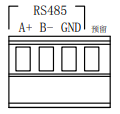 | 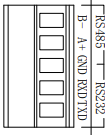 | 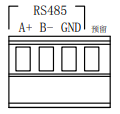 | 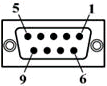 |
- 设置串口参数(STEP7 MicroWin设置,和box设置保持一致)
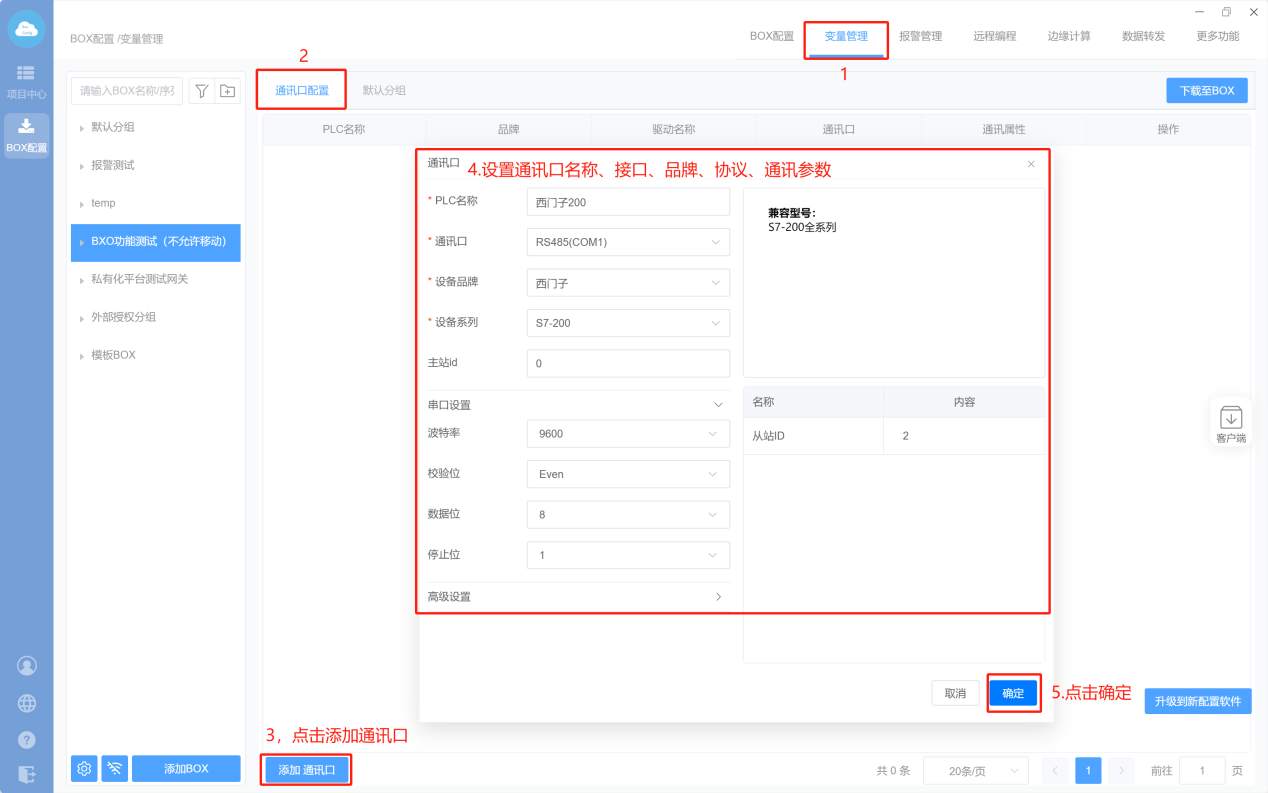
- 添加变量
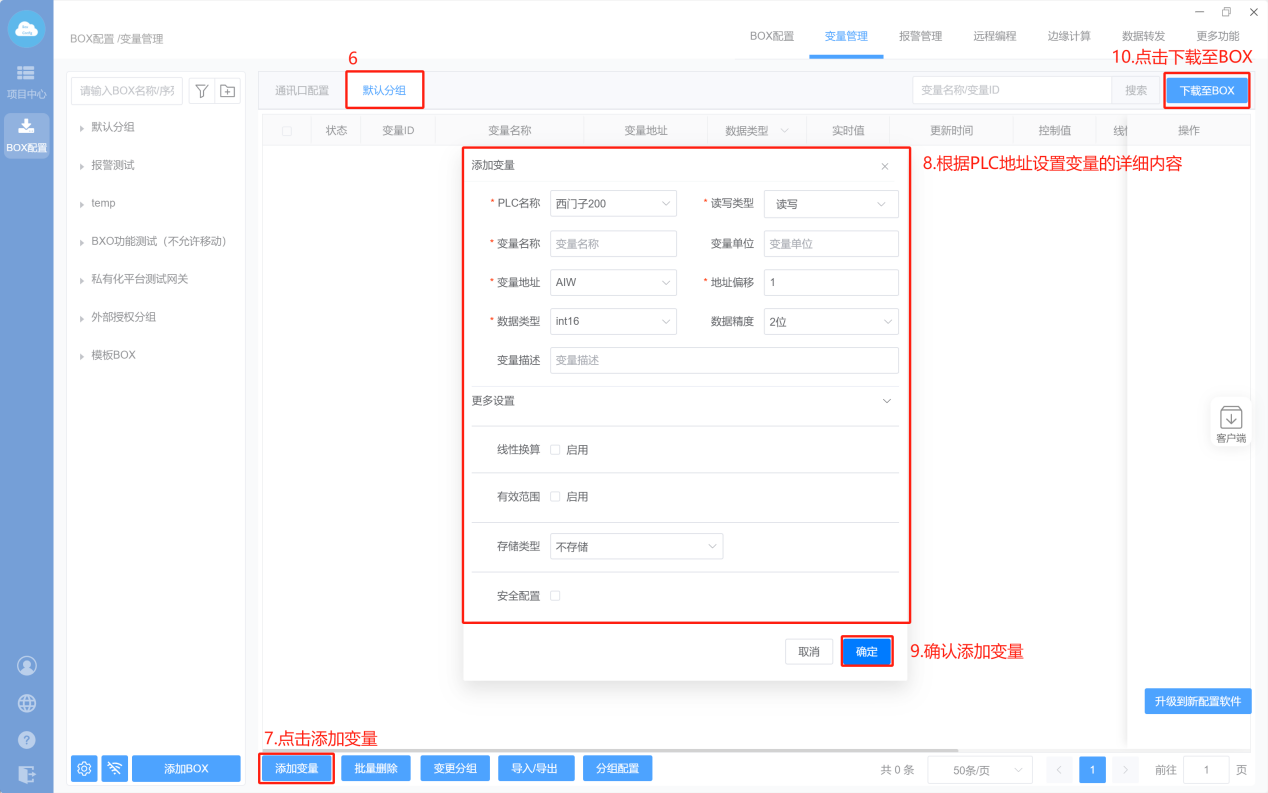
- PLC设置
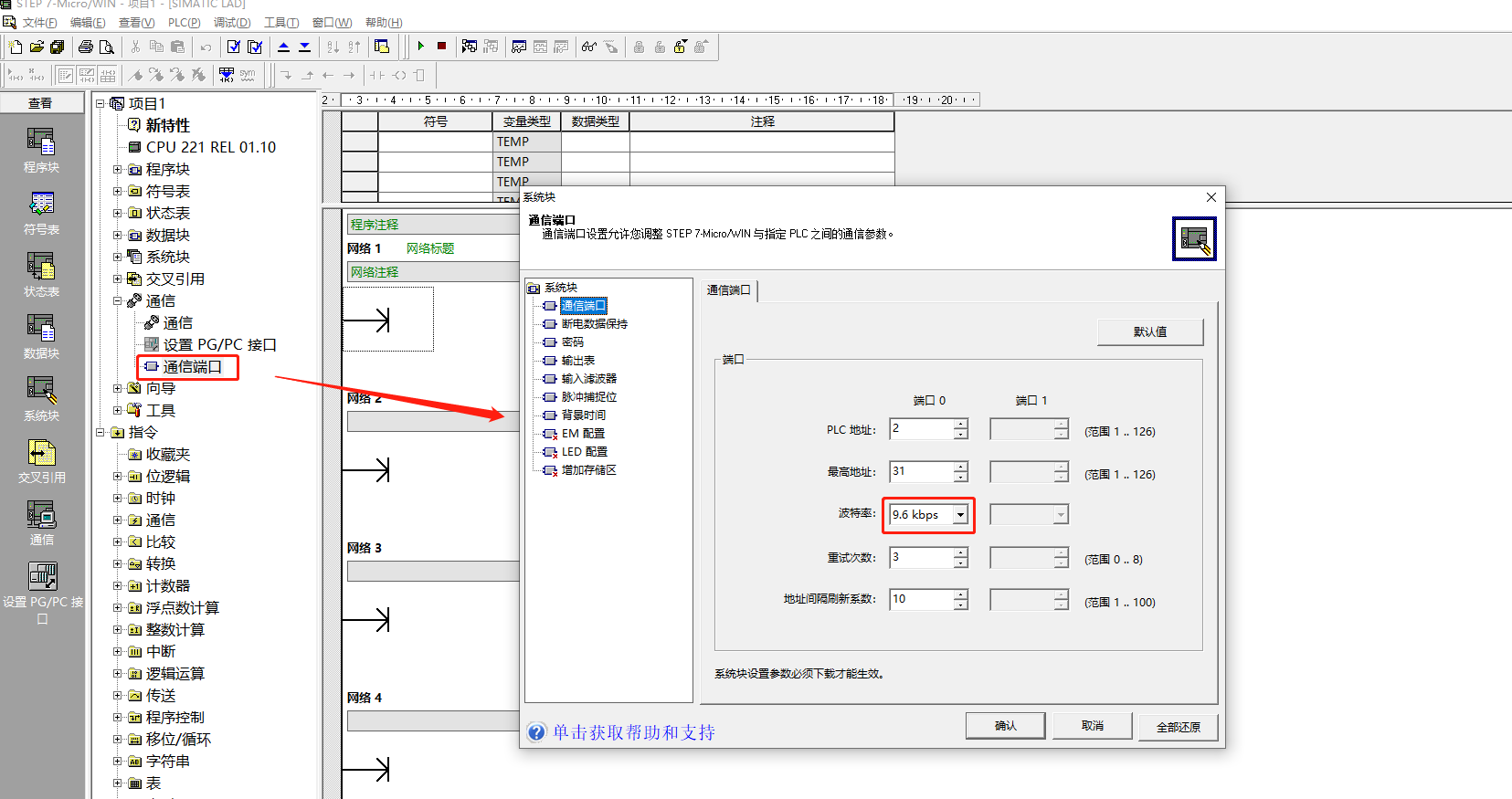
# 1.1.2 S7-Smart
通讯线缆:普通网线
- Box设置(注意:修改box参数,与PLC保持在同一网段)
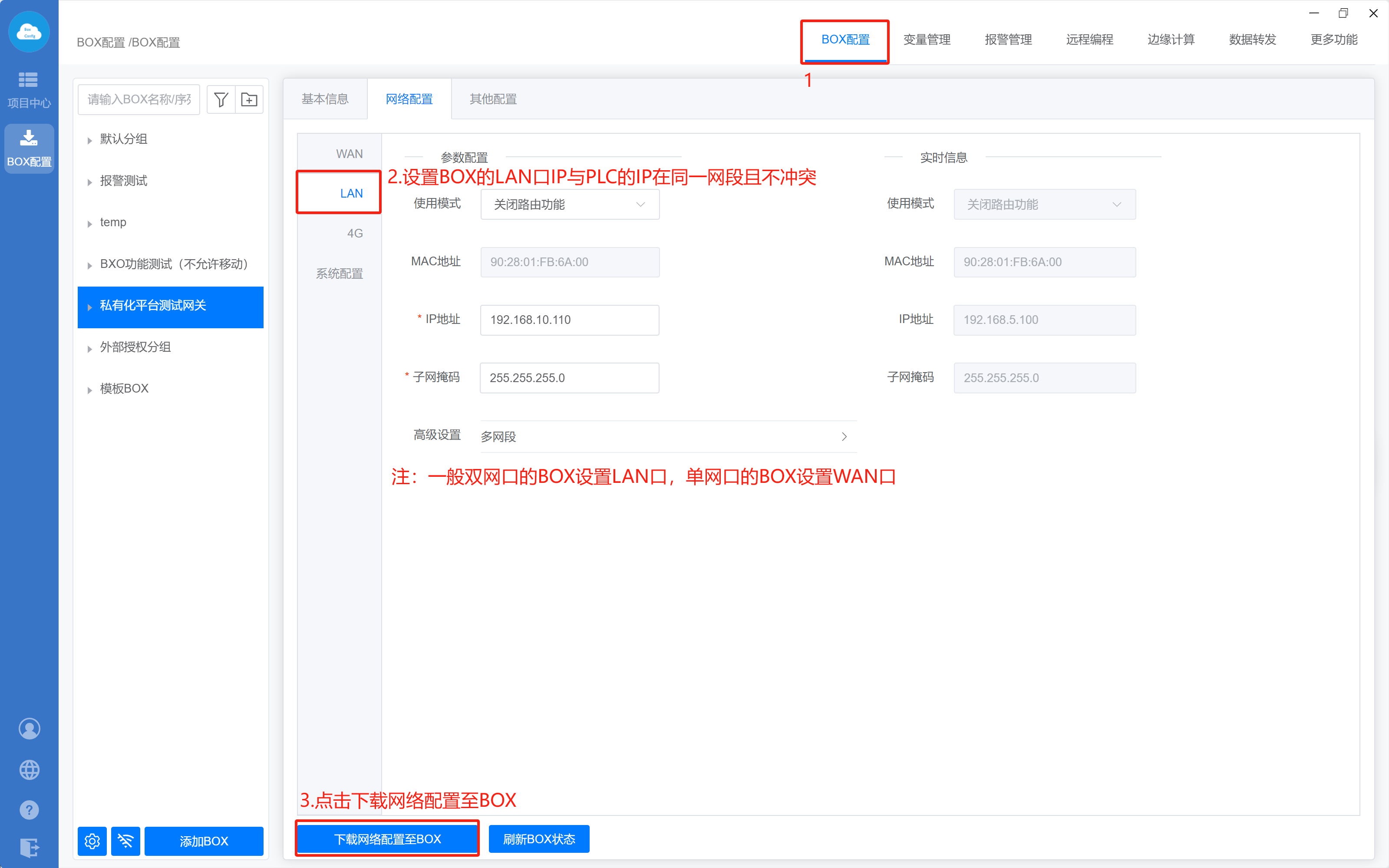
- 添加通讯口
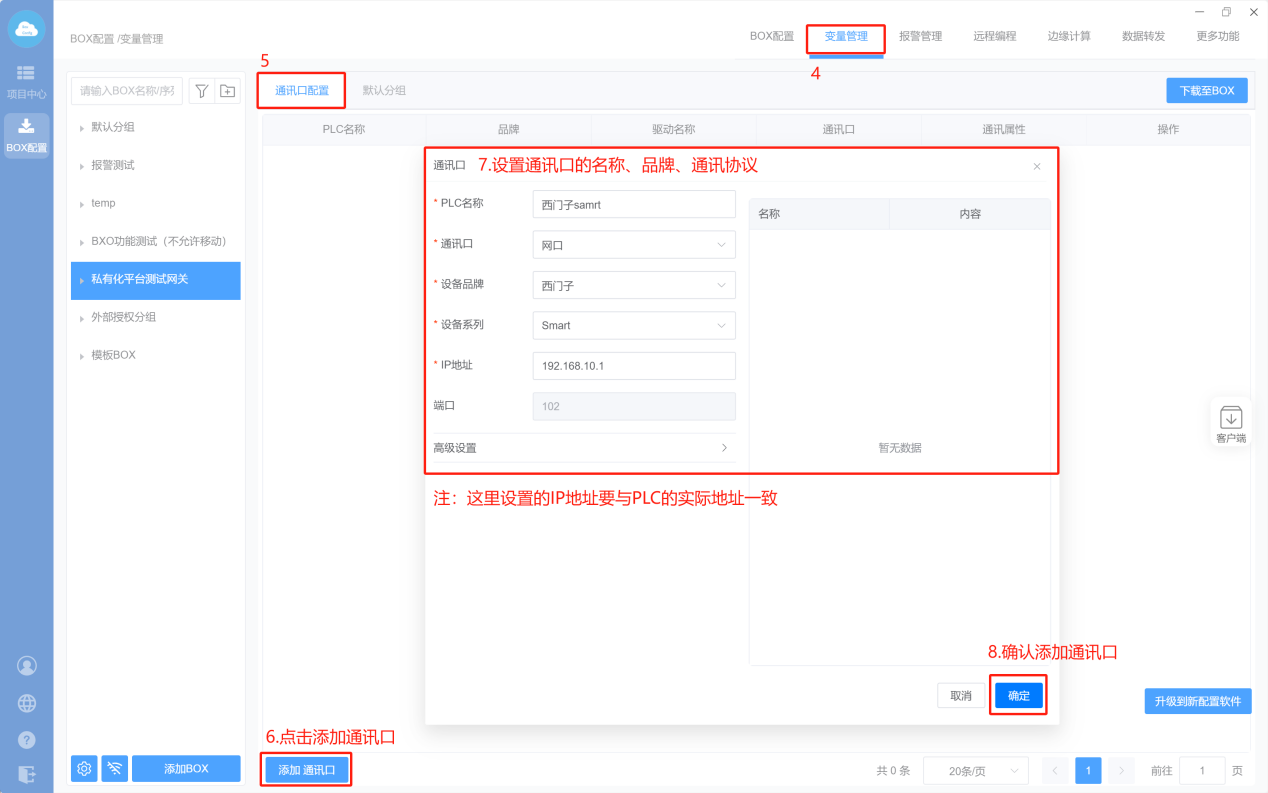
- 添加变量
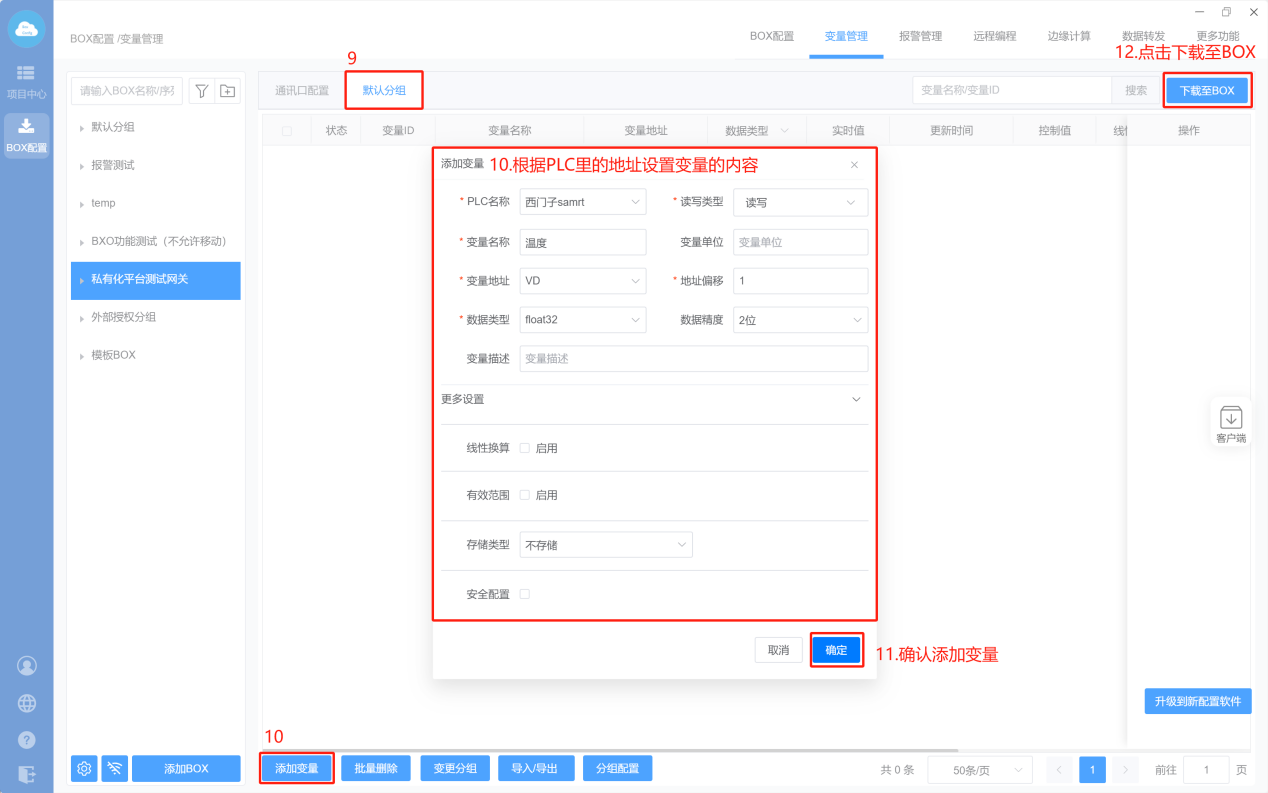
- PLC设置
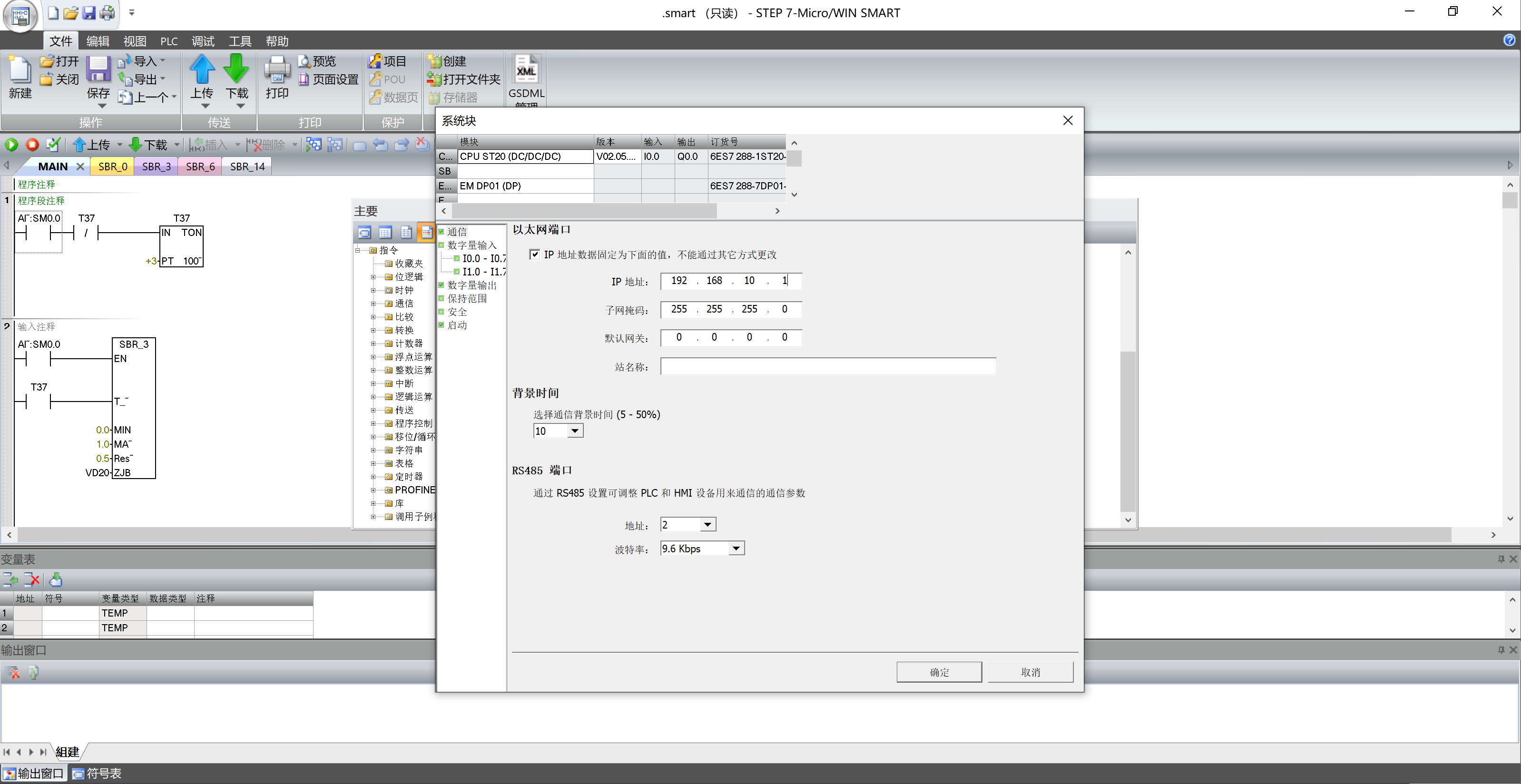
# 1.1.3 S7-1200
- name: 视频播放:通讯-西门子1200
avatar: /img/logo/video.png
link: http://iotcloud.work/download/videos/BOXConfig/5.2.通讯-西门子1200.mp4
textColor: '#11a8cd'
1
2
3
4
2
3
4
通讯线缆:普通网线
- Box设置(注意:修改box参数,与PLC保持在同一网段)
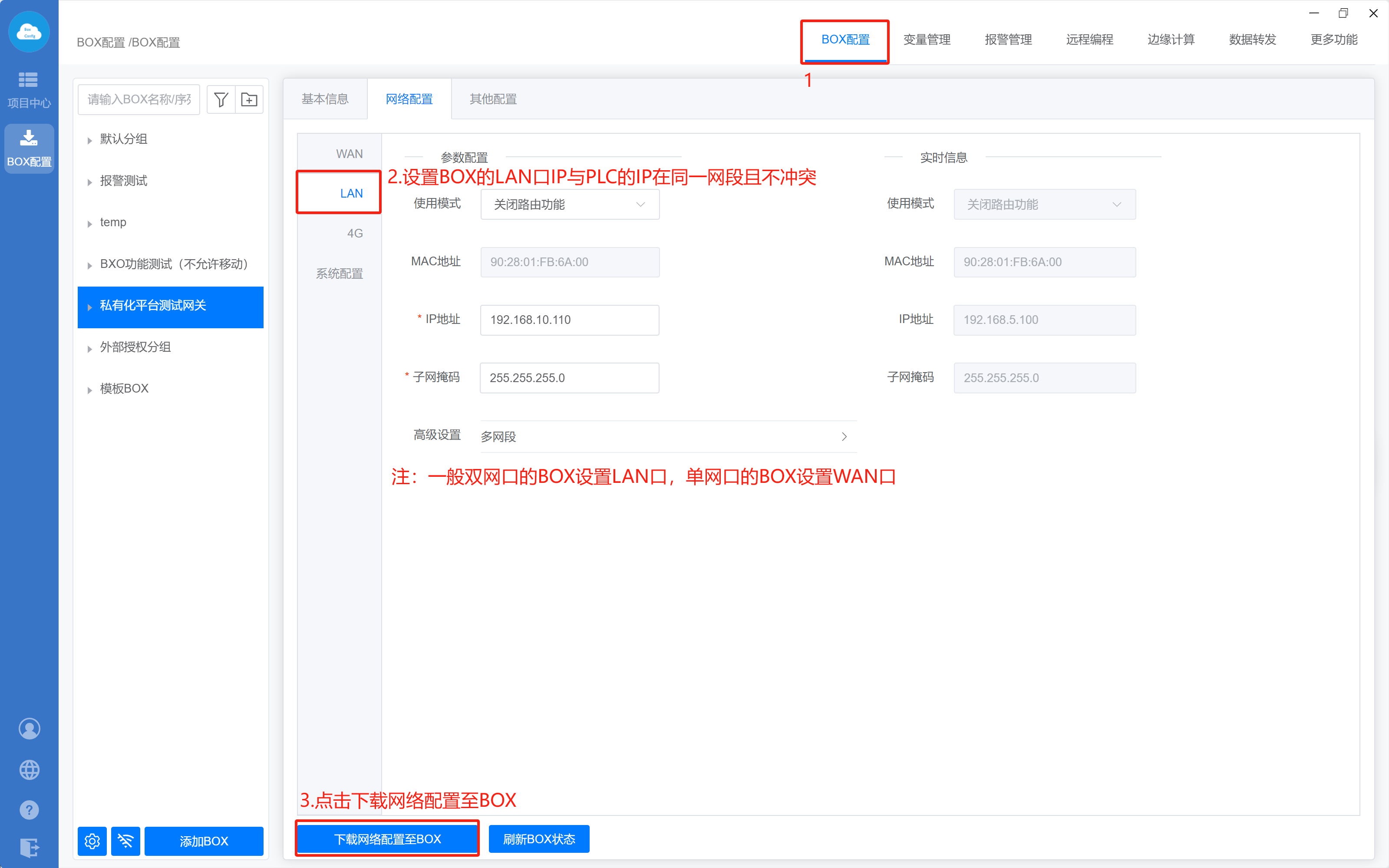
- 添加通讯口
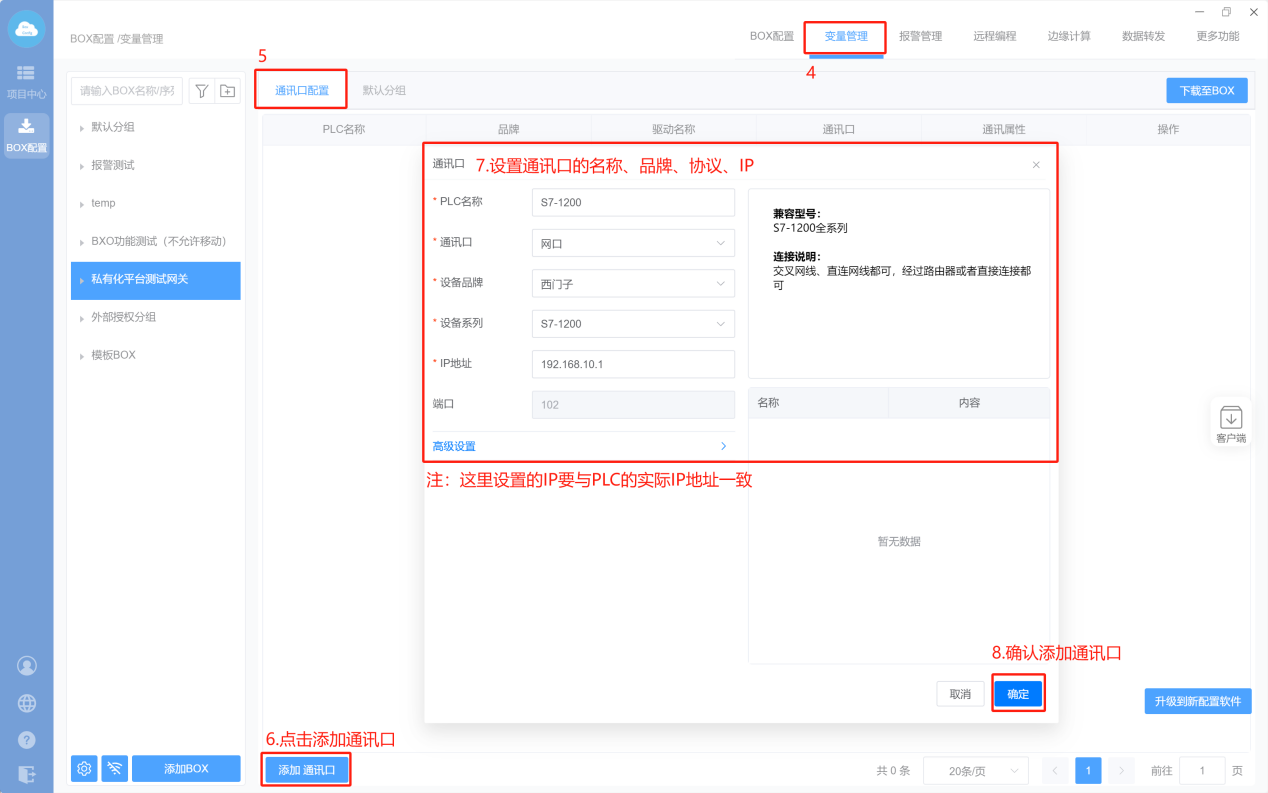
- 添加变量
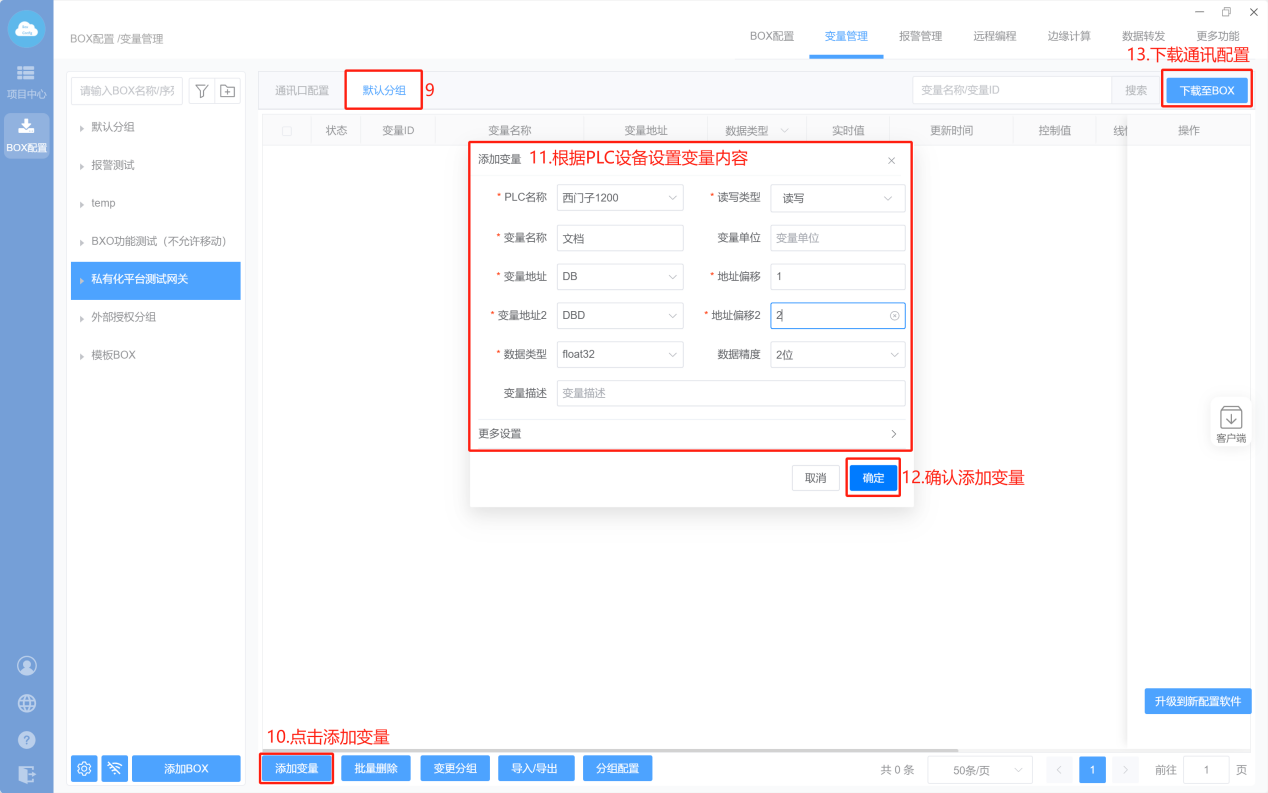
- PLC设置
西门子1200、1500PLC使用博图软件配置时,需要打开“允许从远程伙伴(PLC、HMI、OPC…)使用PUT/GET通讯访问”,具体位置如下图所示:
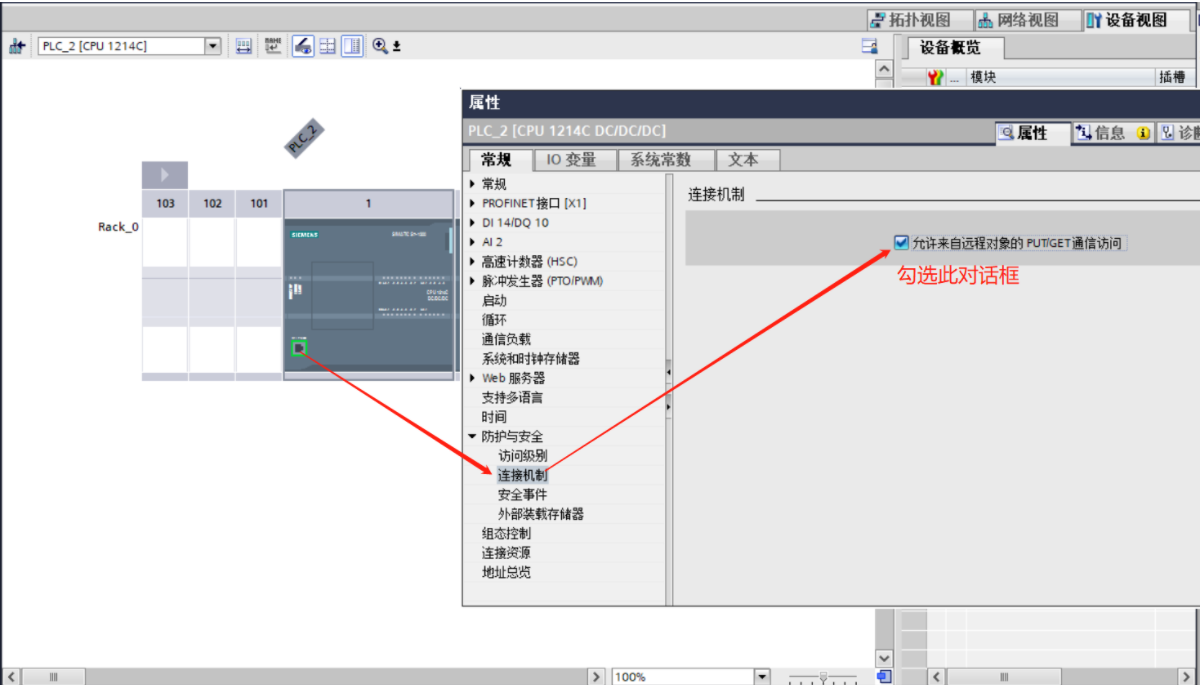
对与固件版本高于V4.1的西门子1200、1500PLC,如果要访问DB数据块,需要对DB数据做两处设置。
设置DB块属性,去掉“优化的块访问”选项的勾选
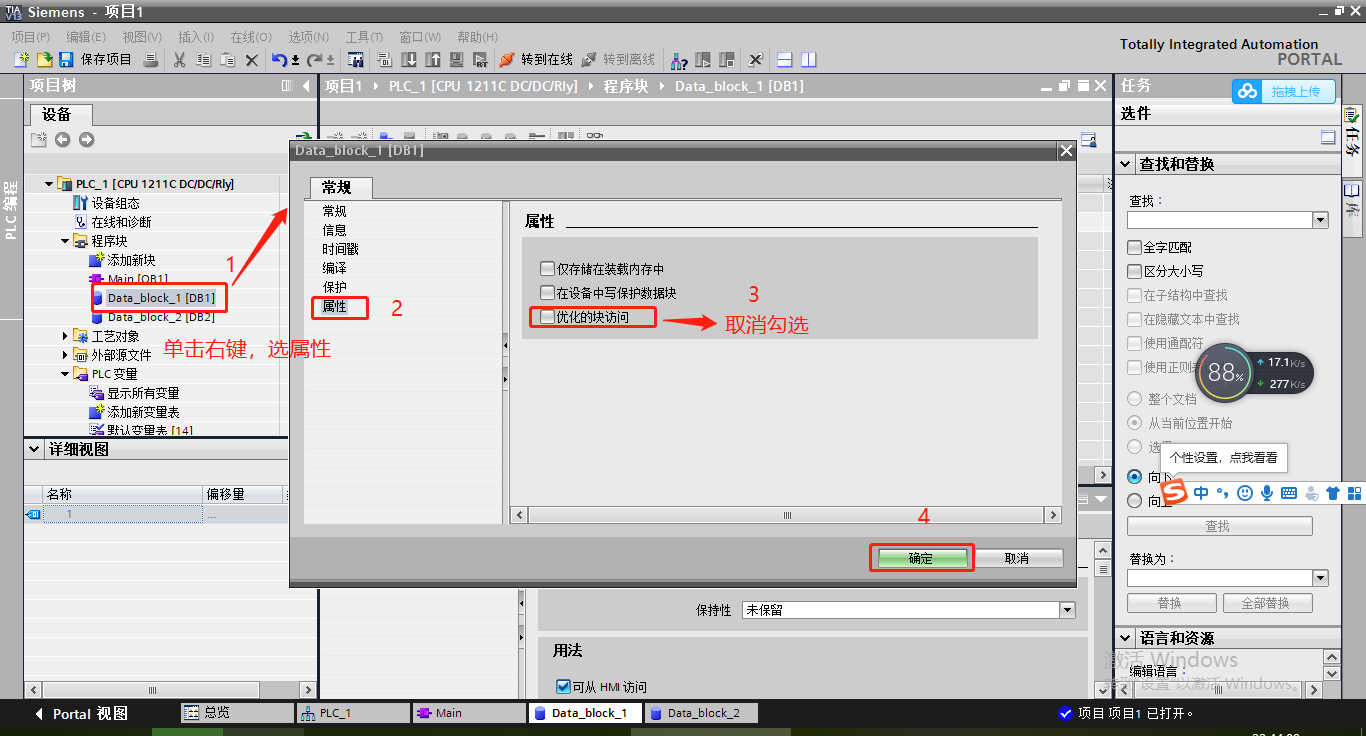
建立变量时,勾选“设置值”选项
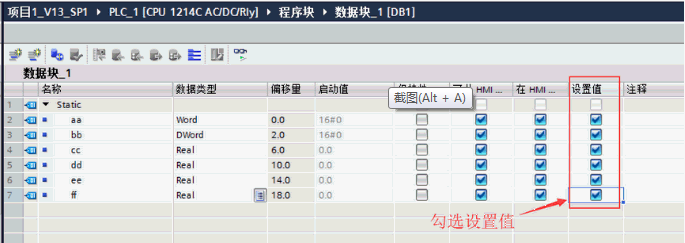
# 1.1.4 S7-1500
通讯线缆:普通网线
- Box设置(注意:修改box参数,与PLC保持在同一网段)
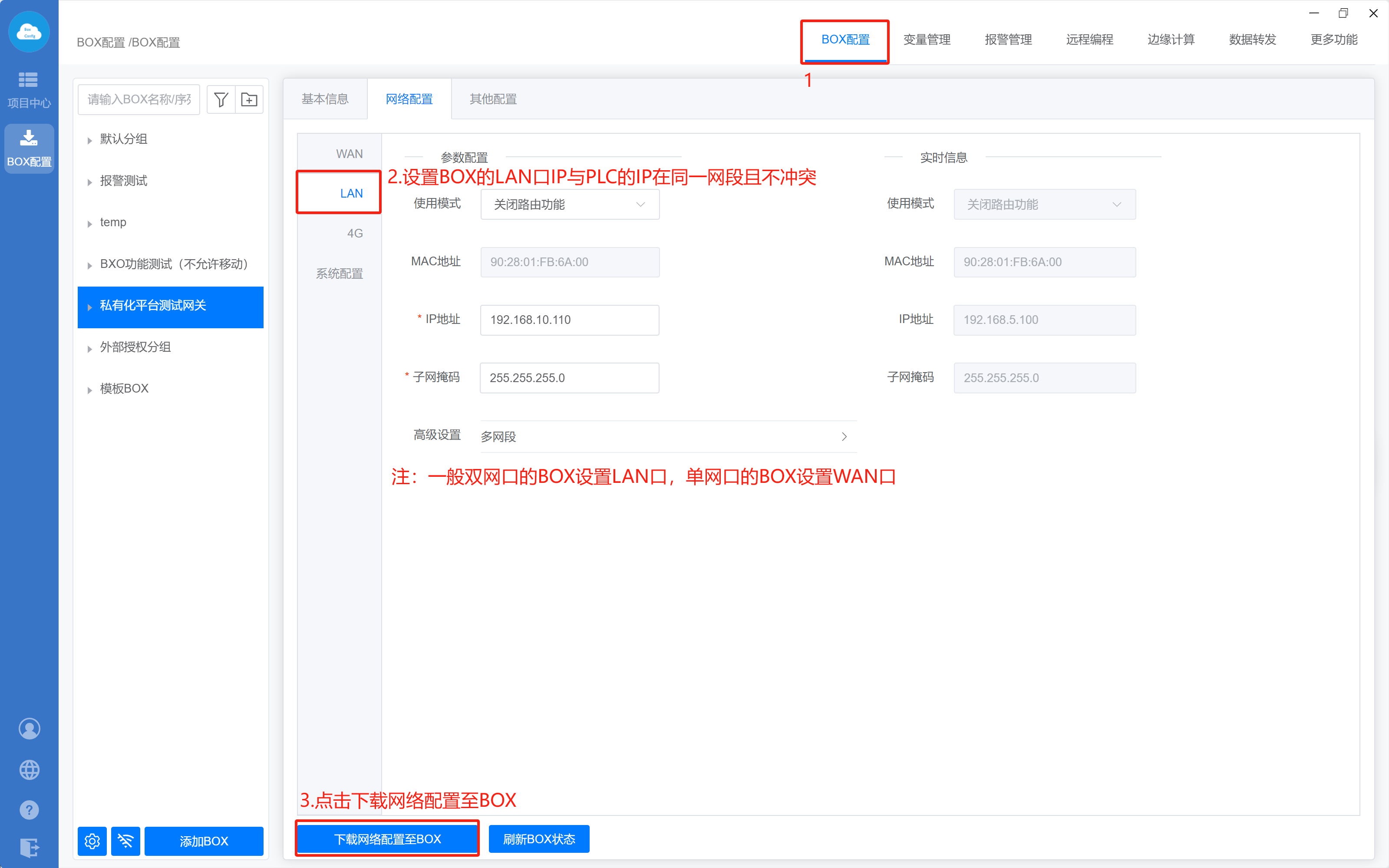
- 添加通讯口
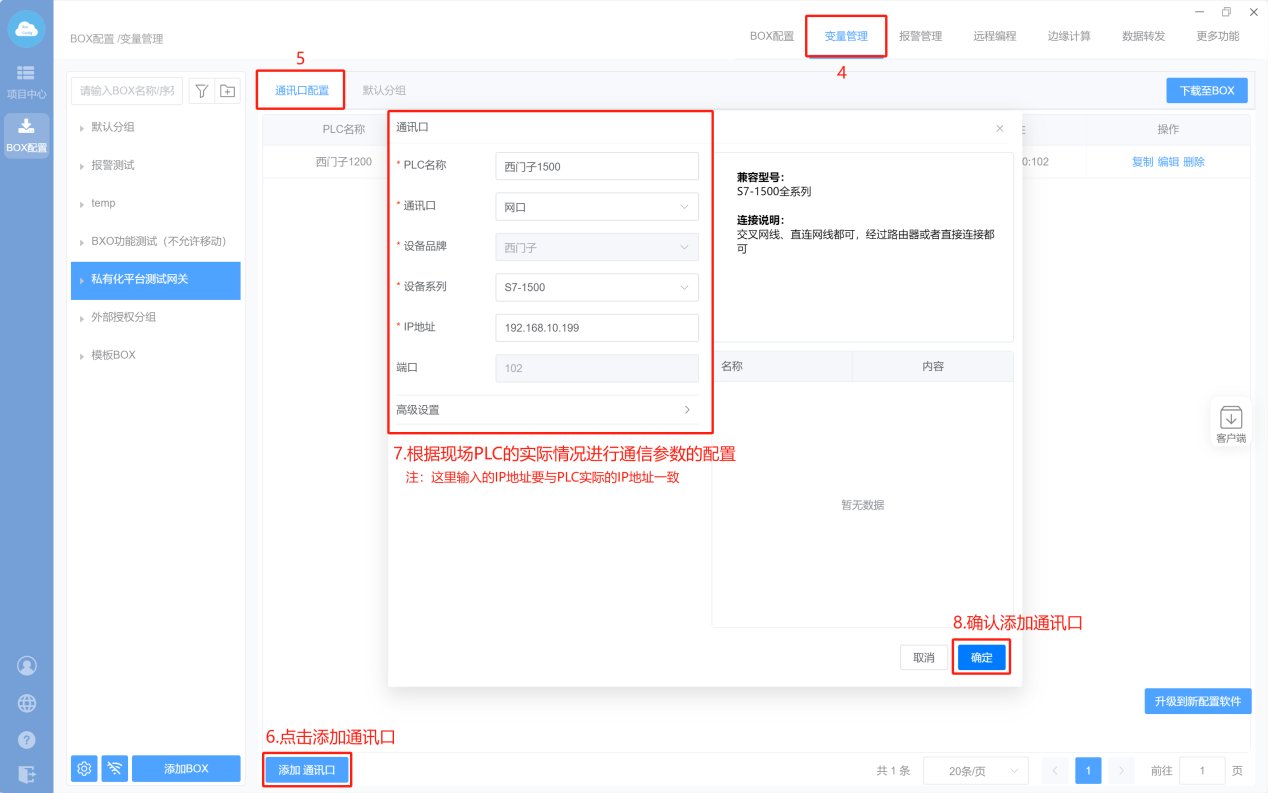
- 添加变量
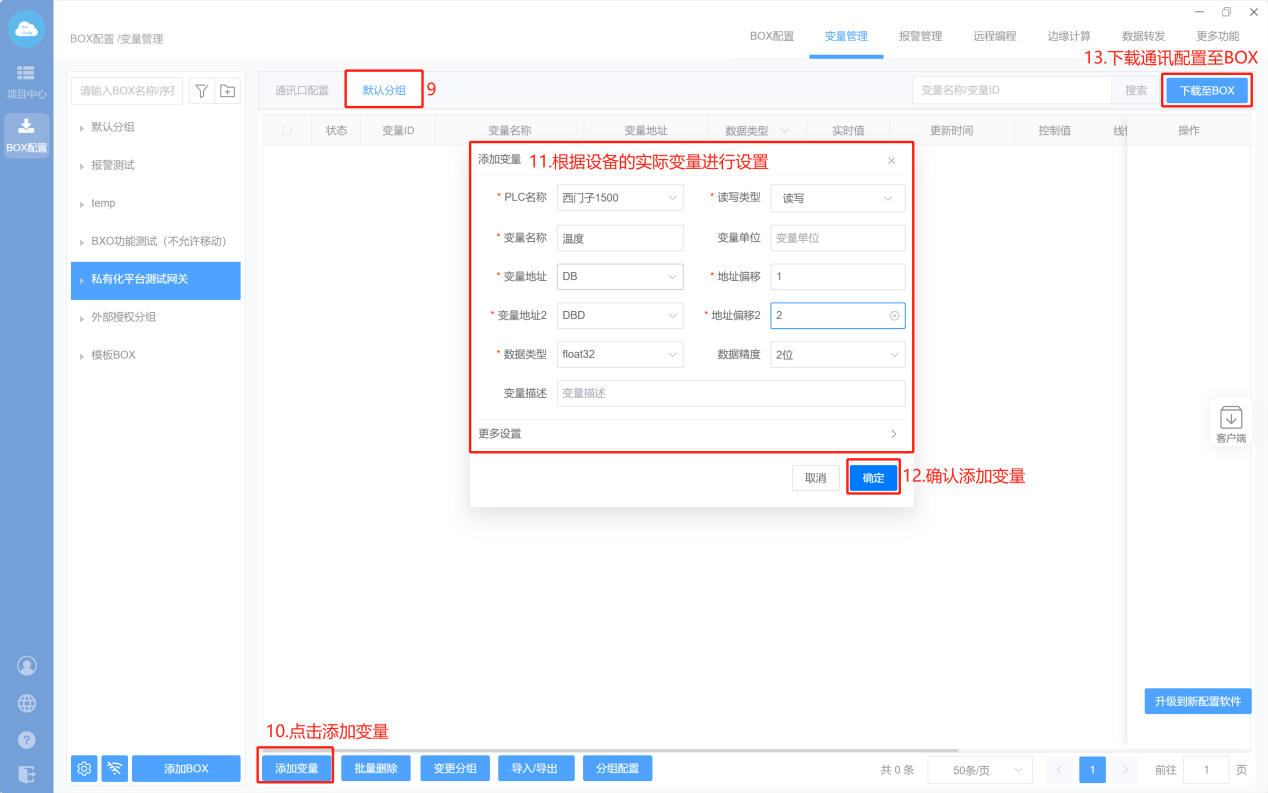
- PLC设置
西门子1200、1500PLC使用博图软件配置时,需要打开“允许从远程伙伴(PLC、HMI、OPC…)使用PUT/GET通讯访问”,具体位置如下图所示:
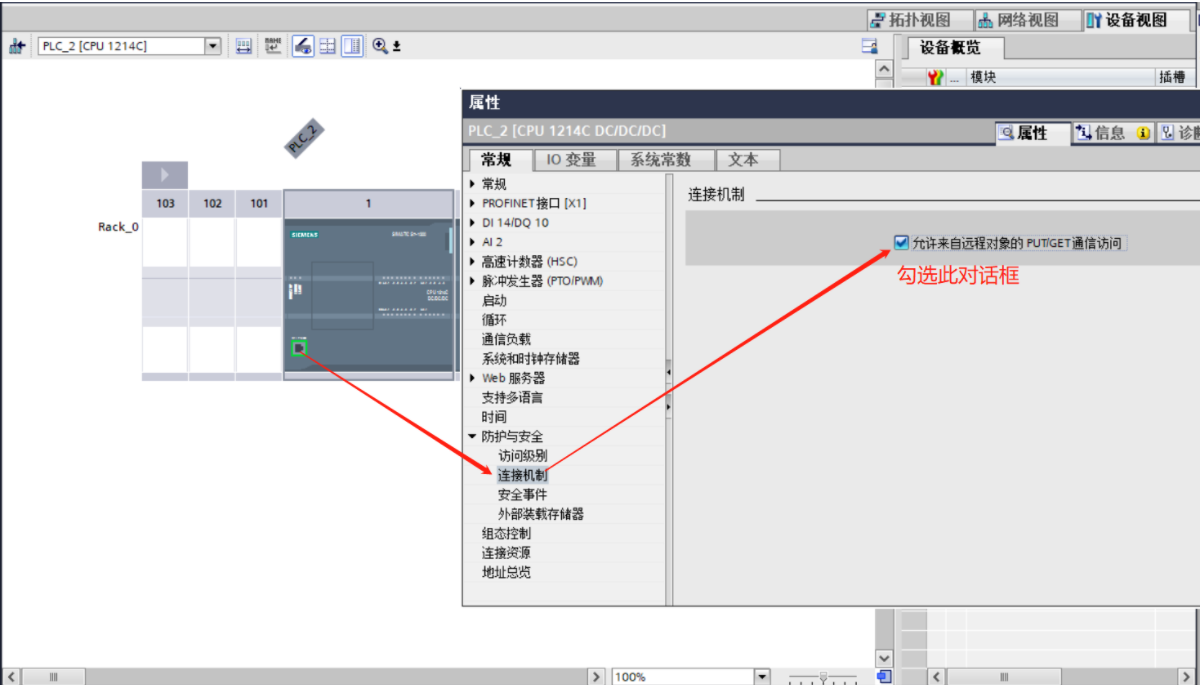
对与固件版本高于V4.1的西门子1200、1500PLC,如果要访问DB数据块,需要对DB数据做两处设置。
设置DB块属性,去掉“优化的块访问”选项的勾选
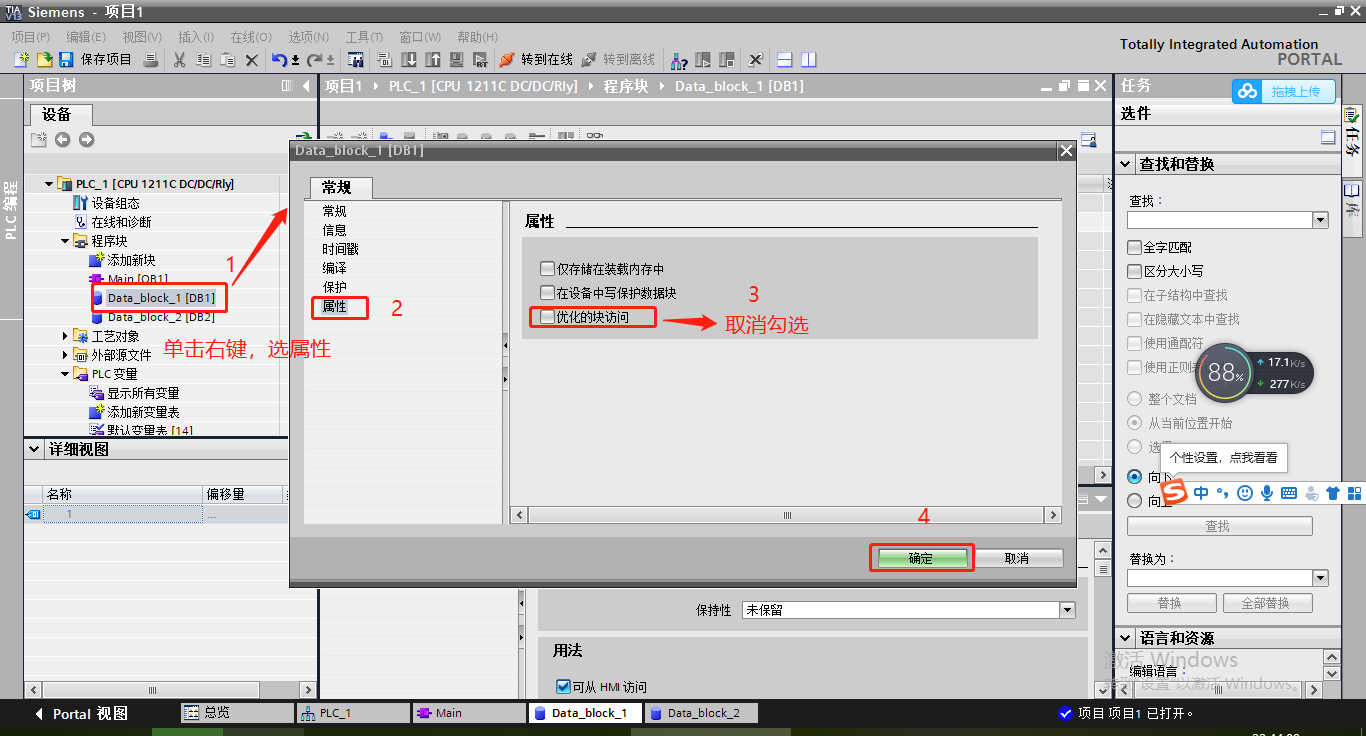
建立变量时,勾选“设置值”选项
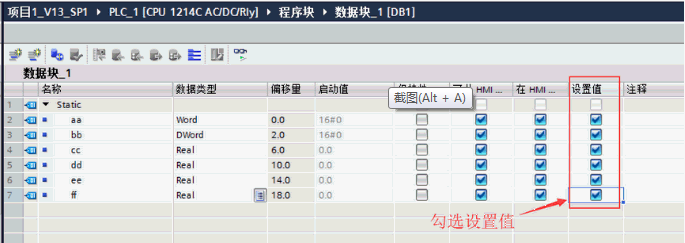
# 1.1.5 S7-300
通讯线缆:普通网线
- Box配置(注意:修改box参数,与PLC保持在同一网段)
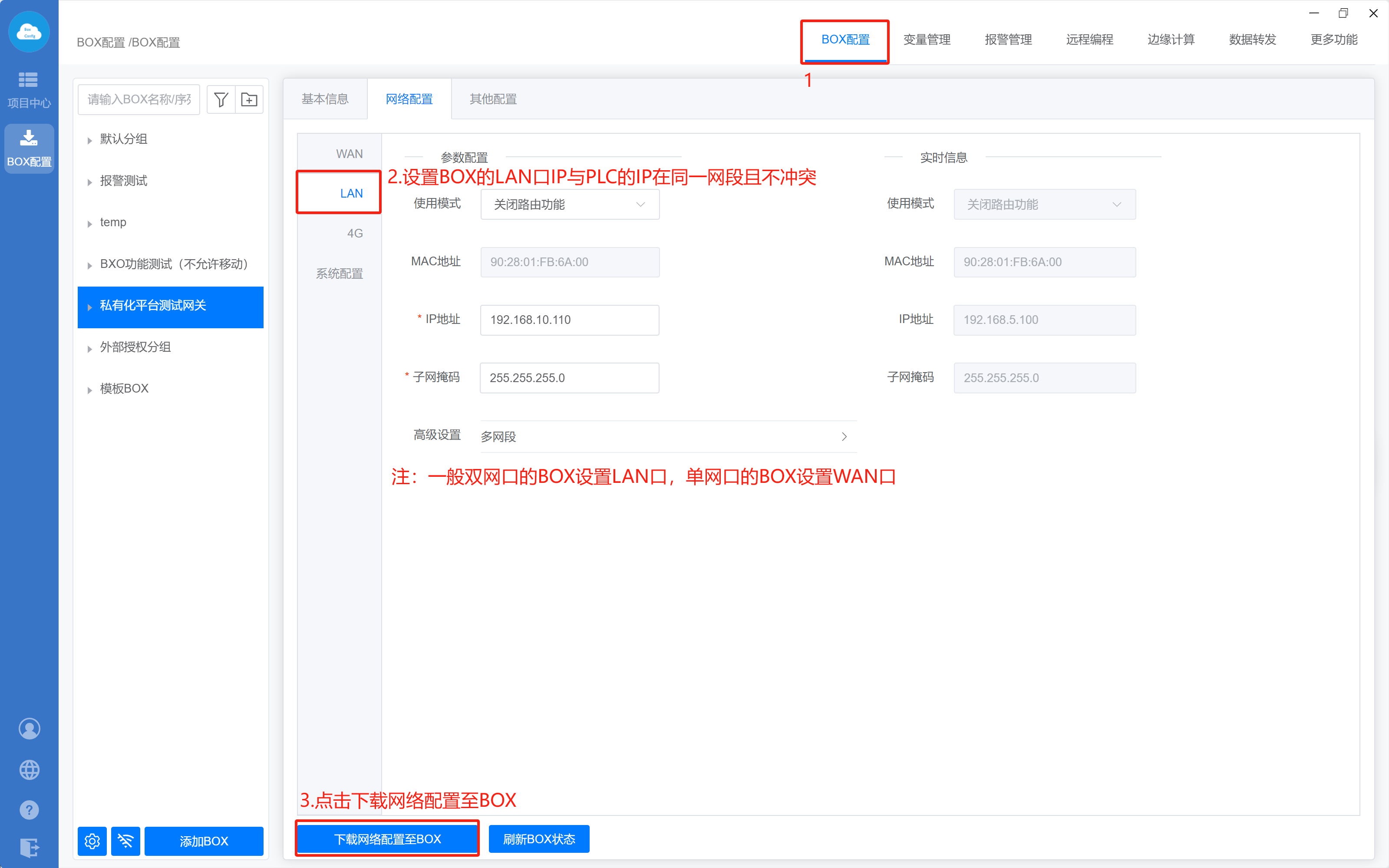
- 添加通讯口
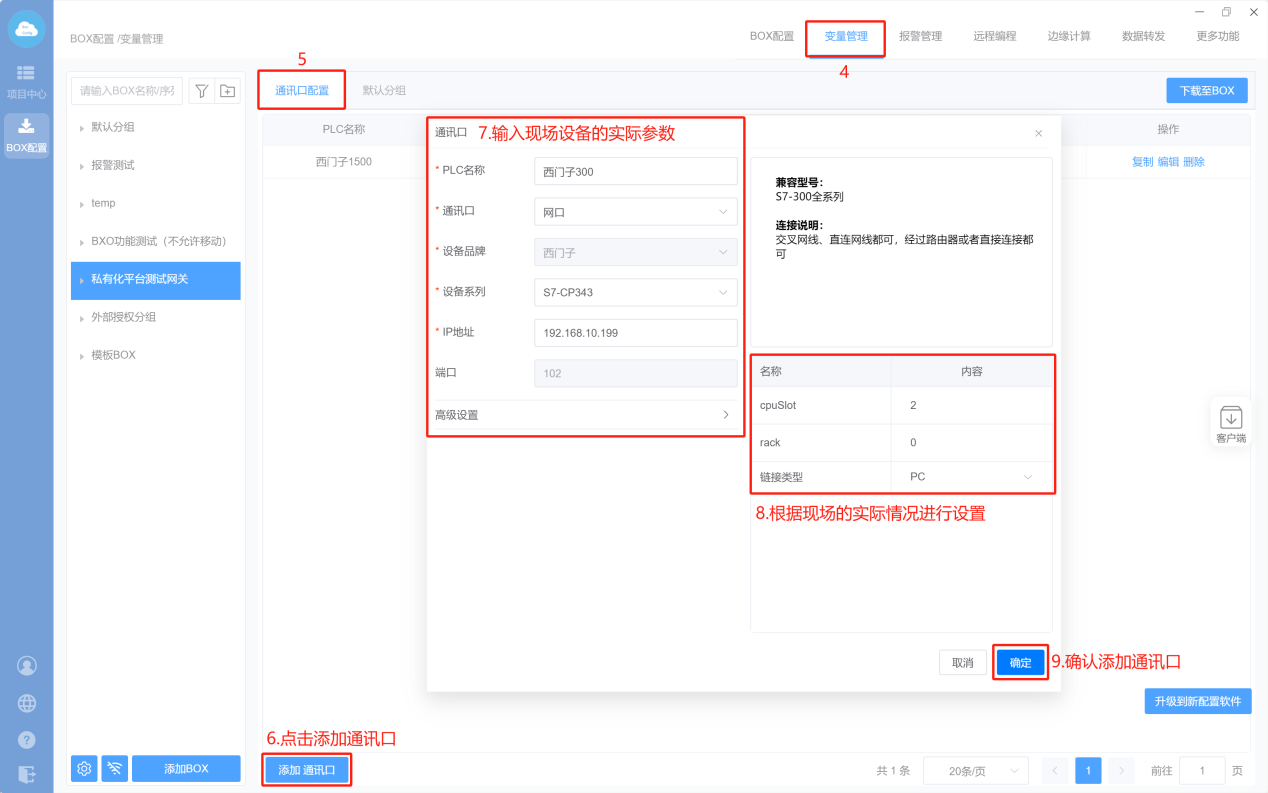
- 添加变量
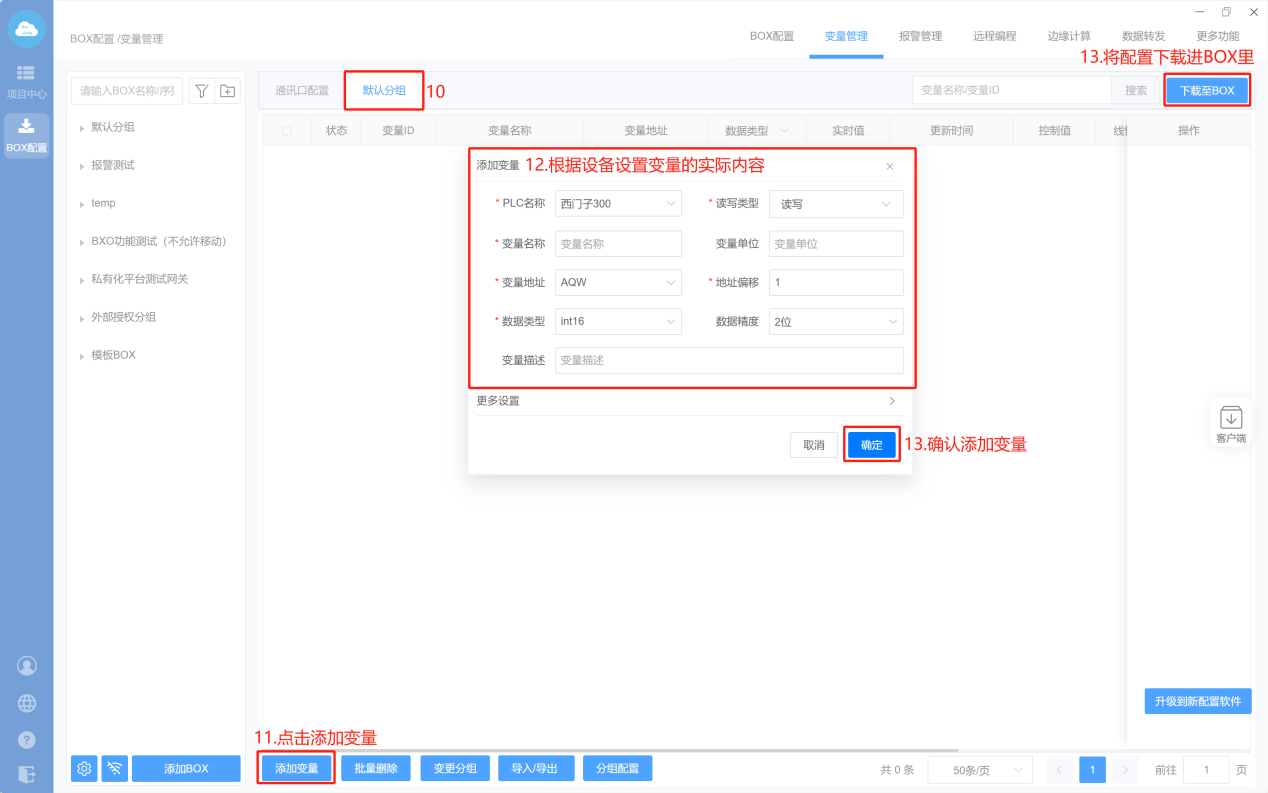
- PLC设置
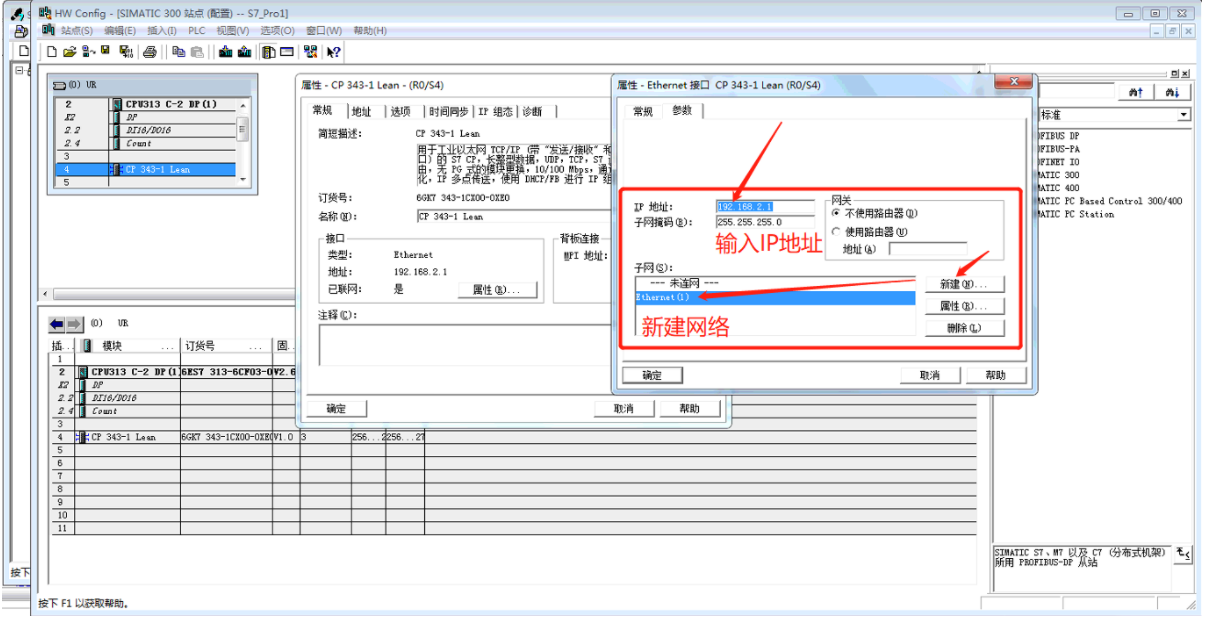
# 1.1.6 S7-400
通讯线缆:普通网线
- Box配置(注意:修改box参数,与PLC保持在同一网段)
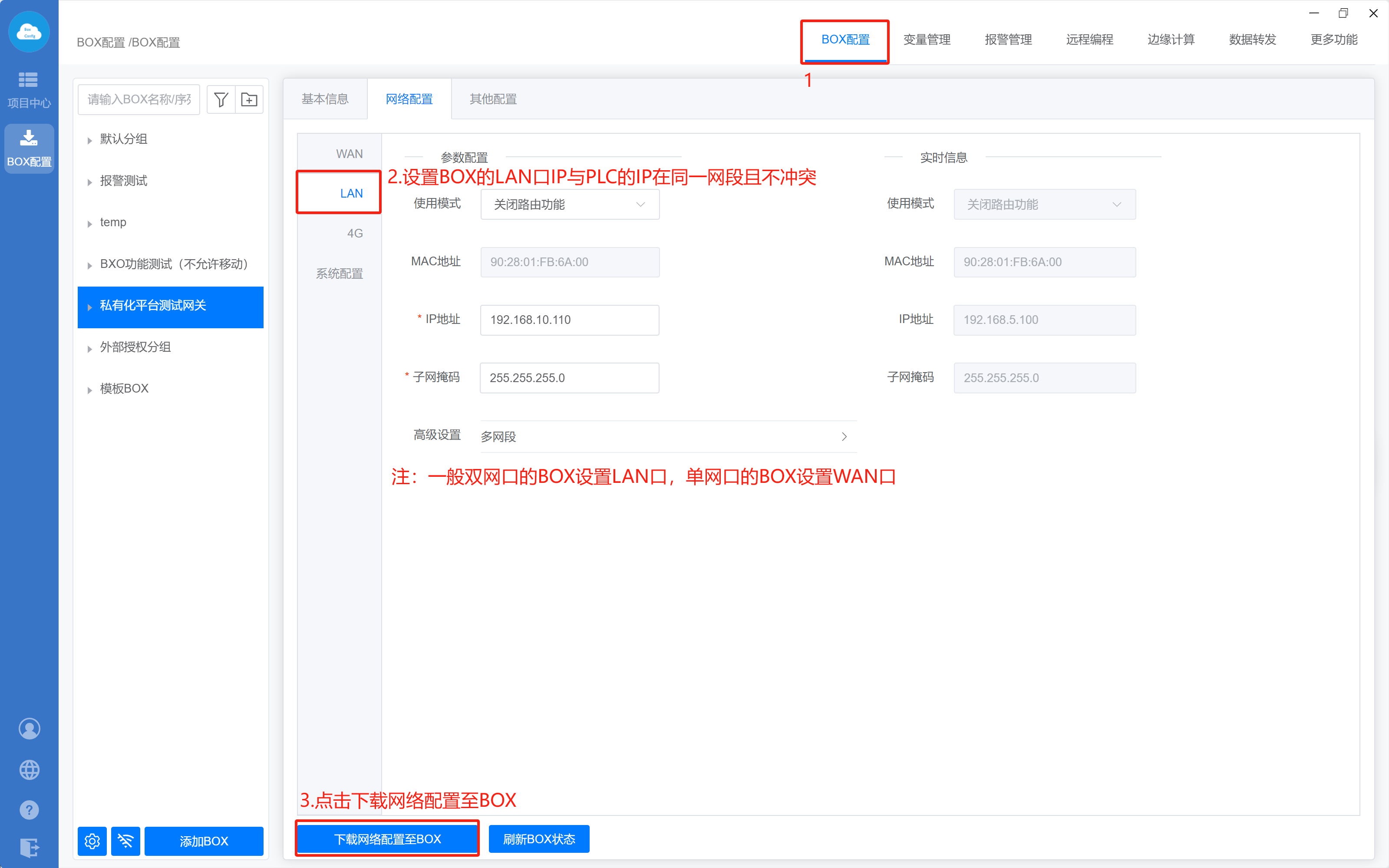
- 添加通讯口
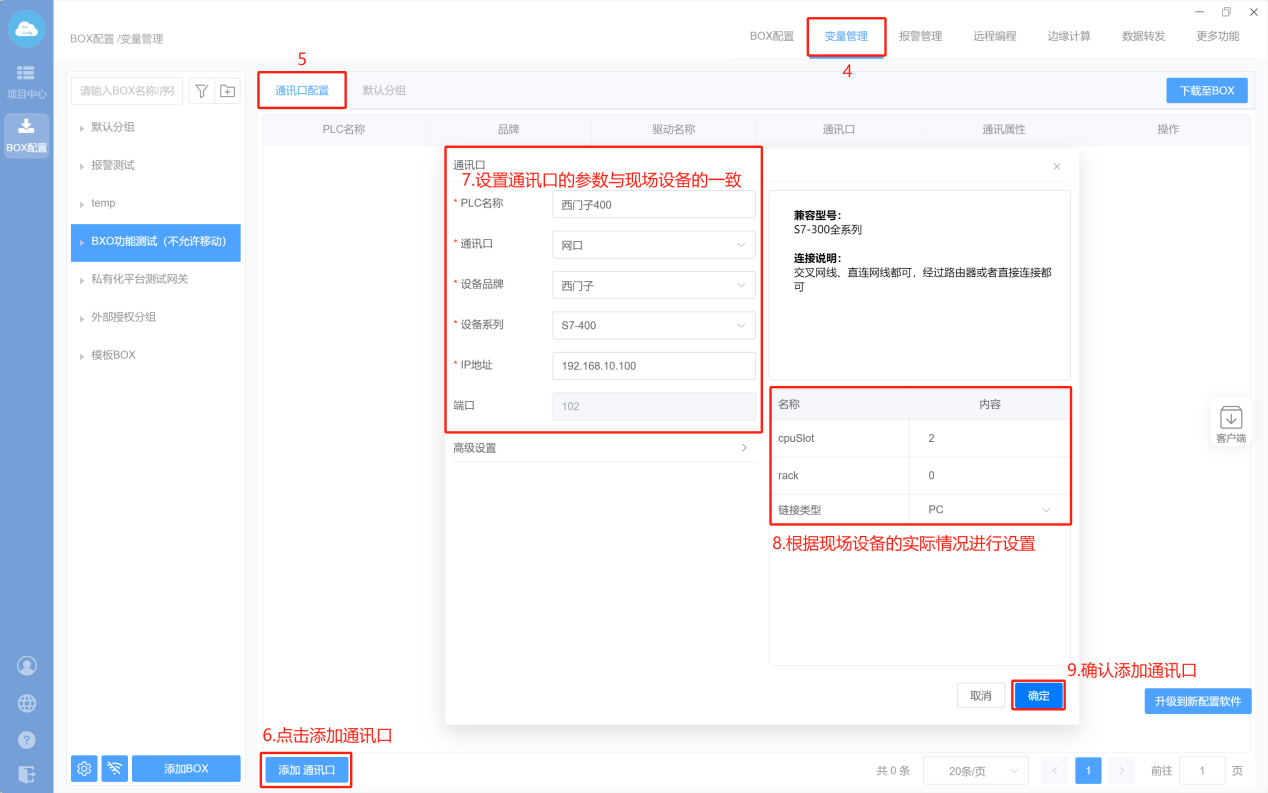
- 添加变量
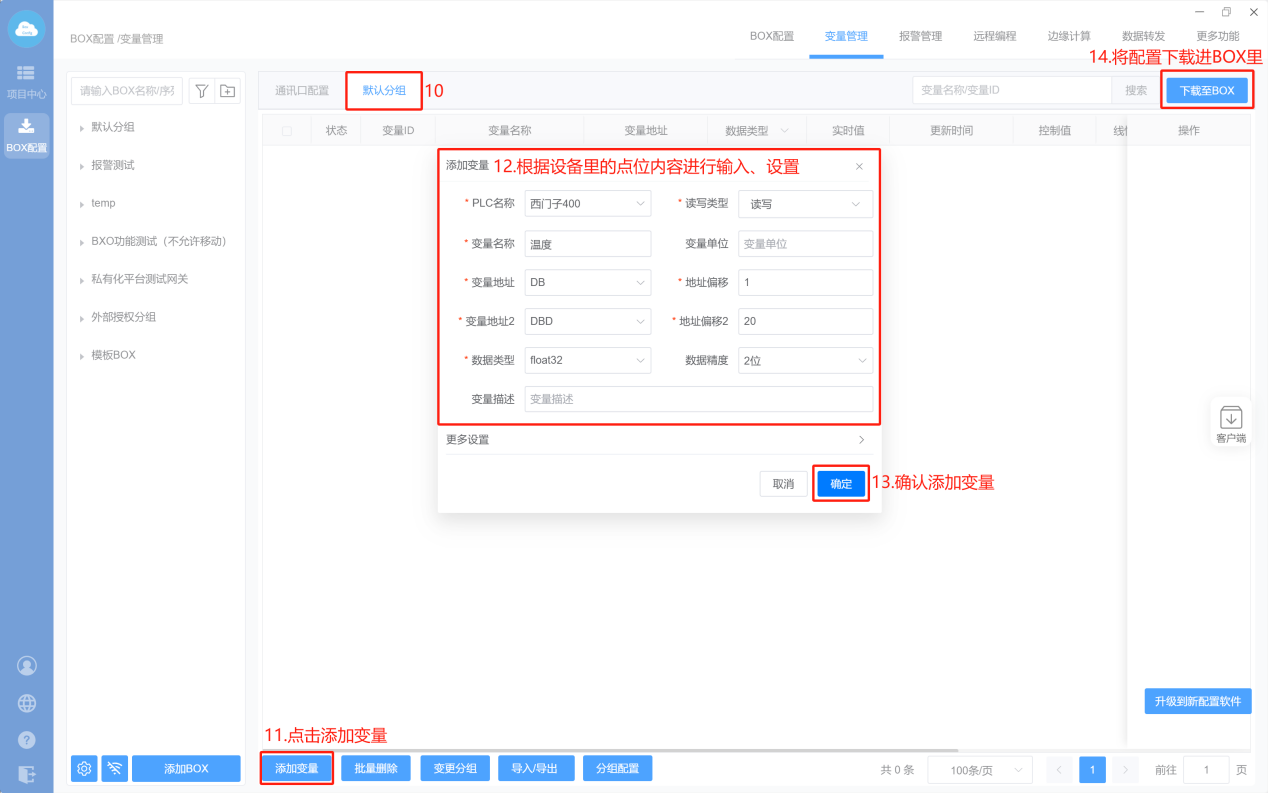
- PLC设置
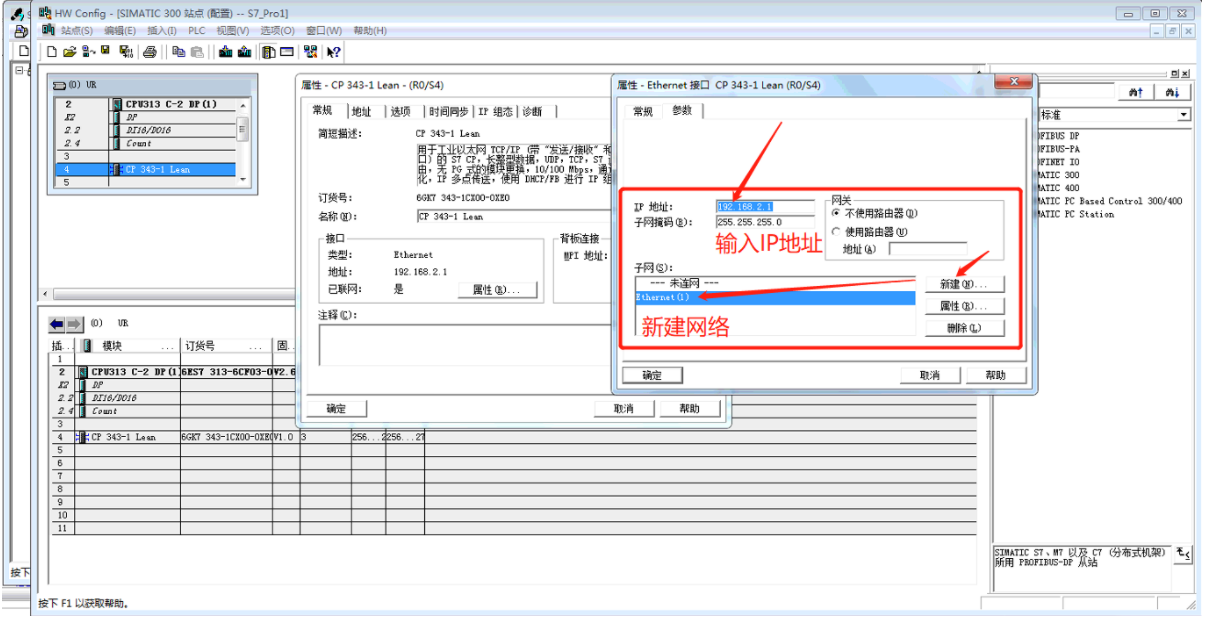
# 1.1.7 西门子logo
通讯线缆:普通网线
- Box设置(注意:修改box参数,与PLC保持在同一网段)
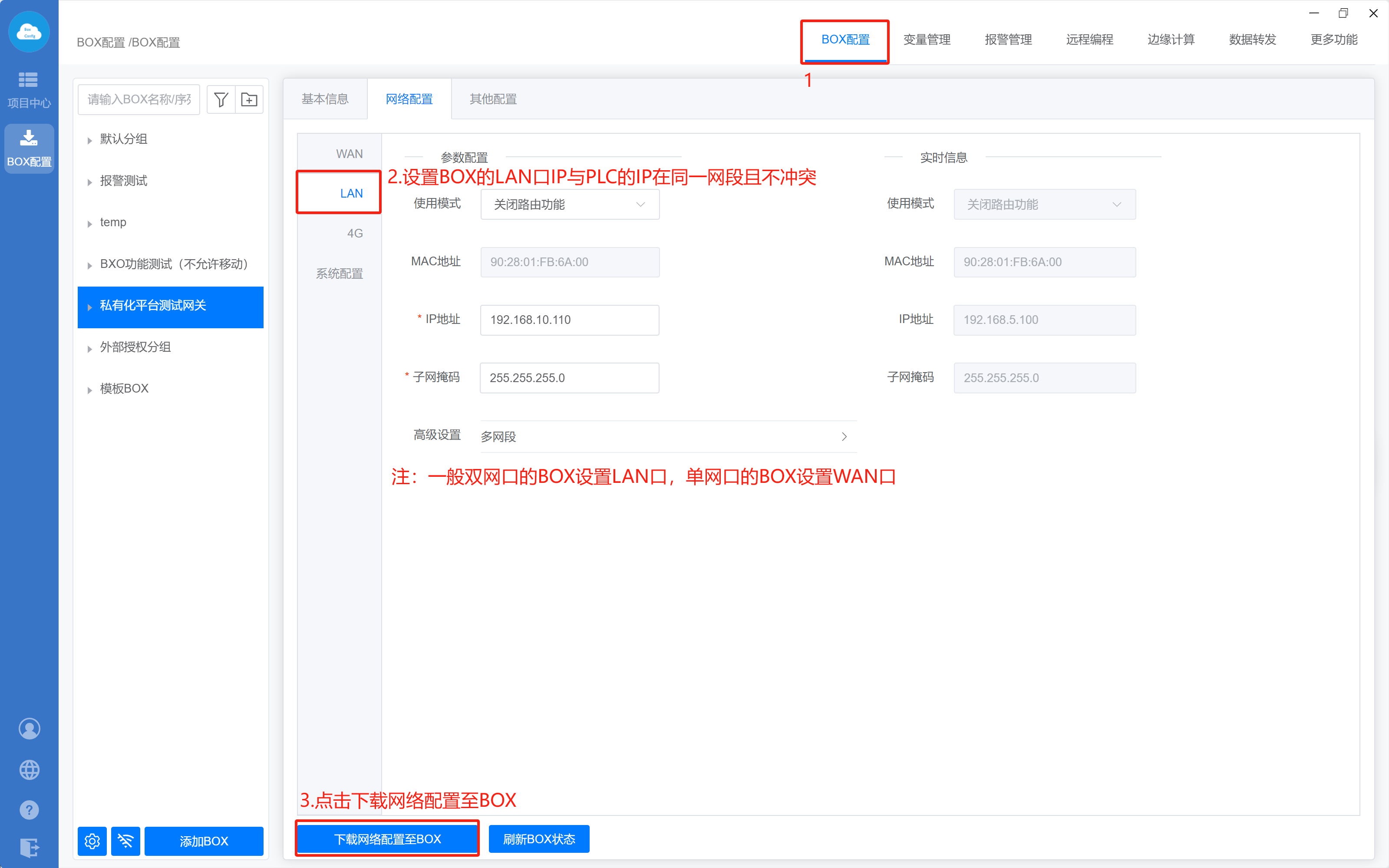
- 添加通讯口
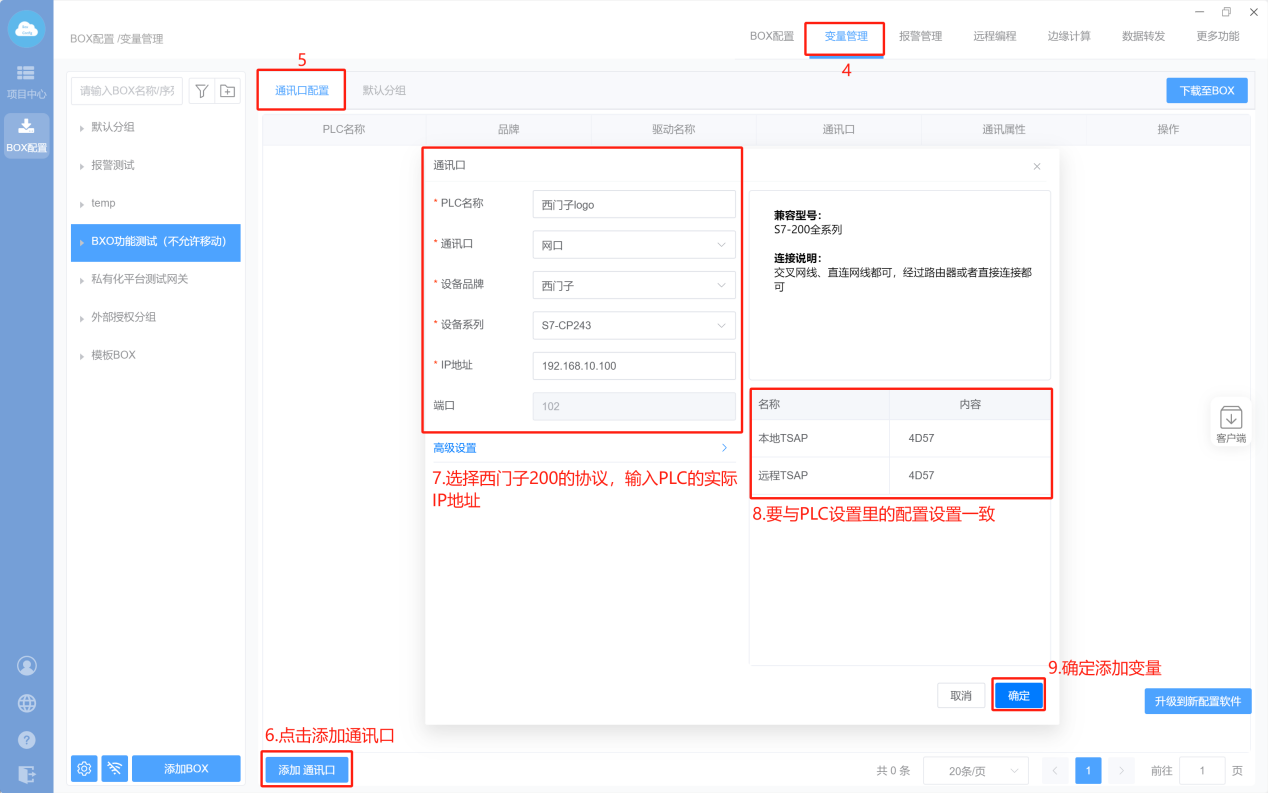
- 添加变量
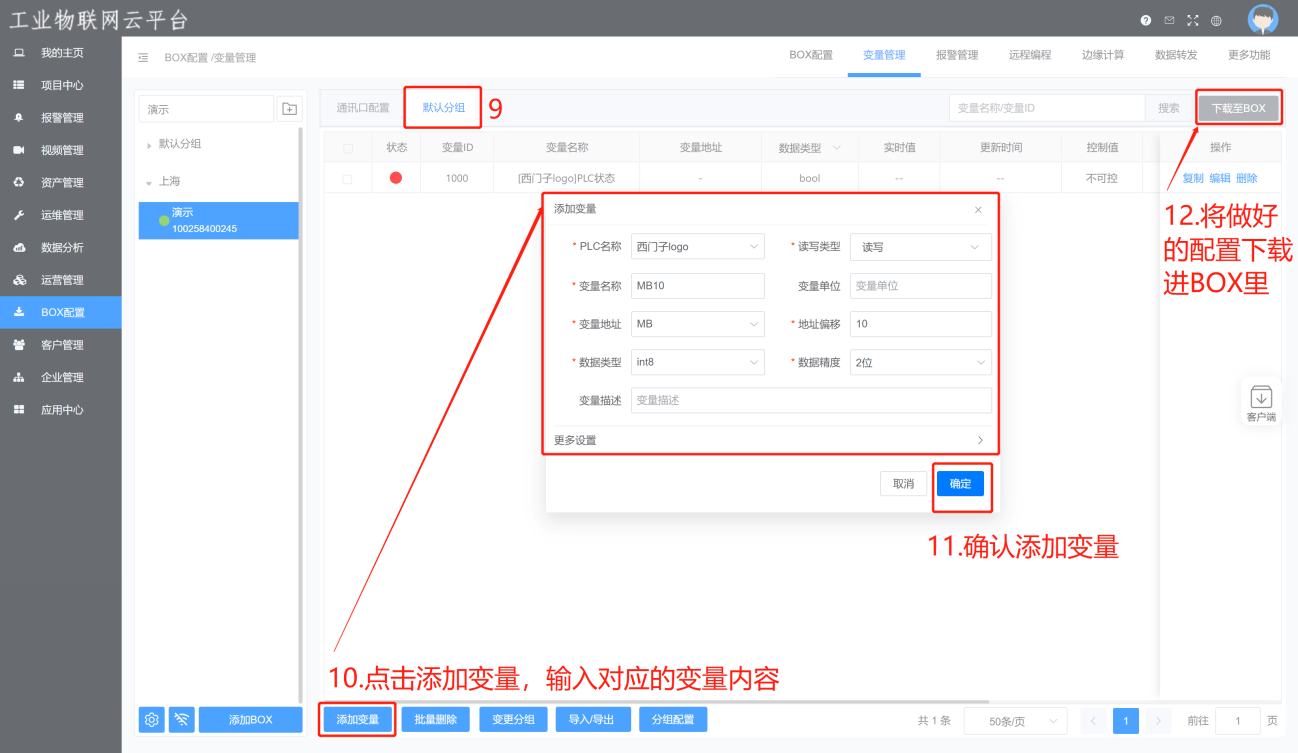
- PLC设置
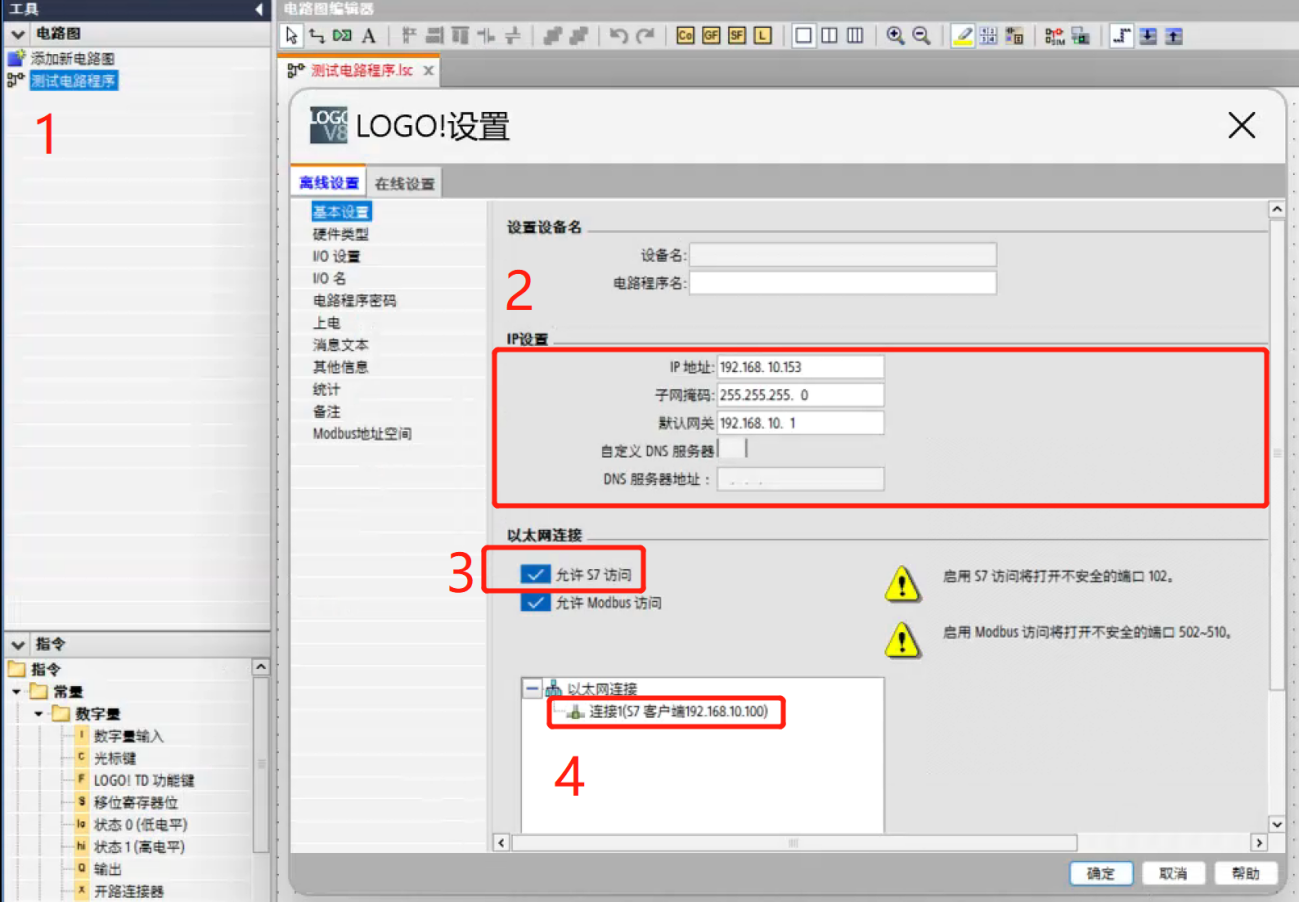
- 右击对应电路图点击以太网连接设置
- 设置logo的IP地址
- 勾选允许S7访问
- 点击连接客户端
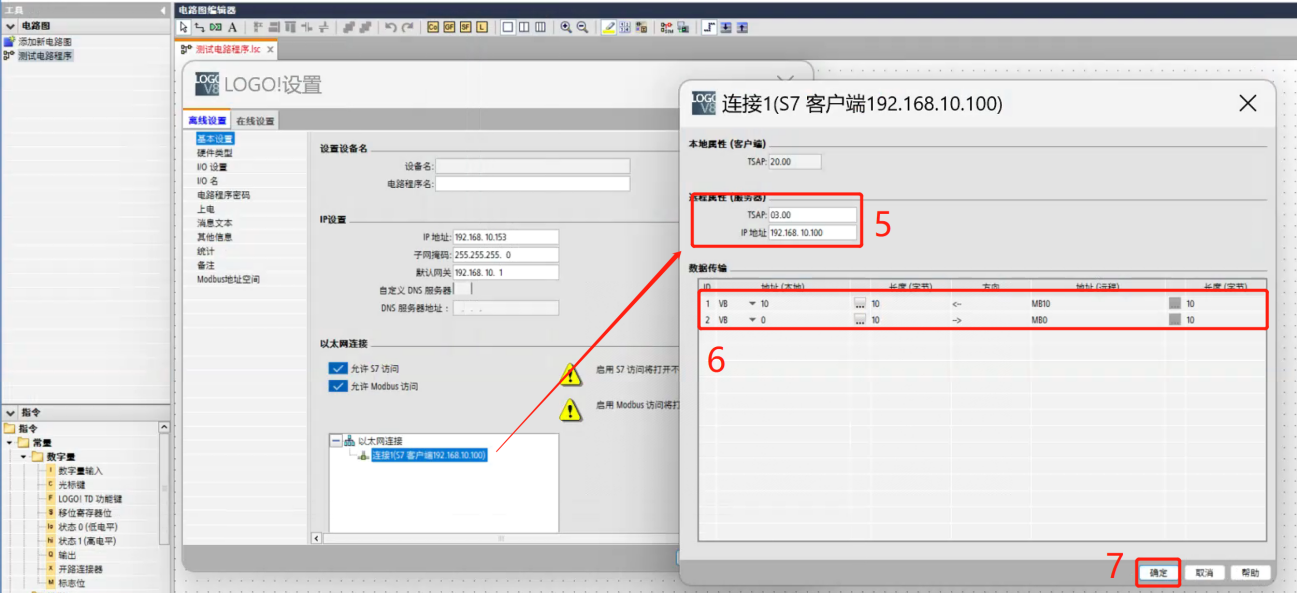
- 设置远程属性TSAP7与BOX一致,输入BOX的IP地址:192.168.10.100
- 进行地址映射设置
- 确定保存后将配置下载进logo里

